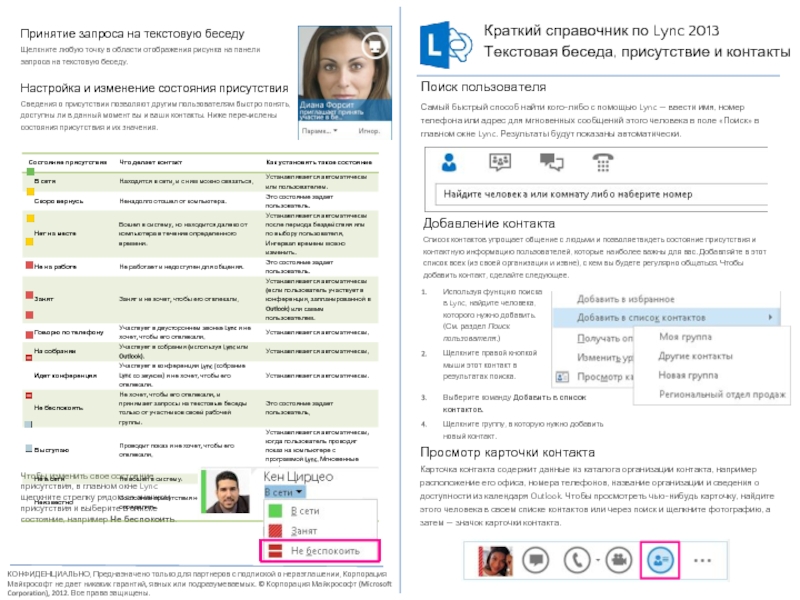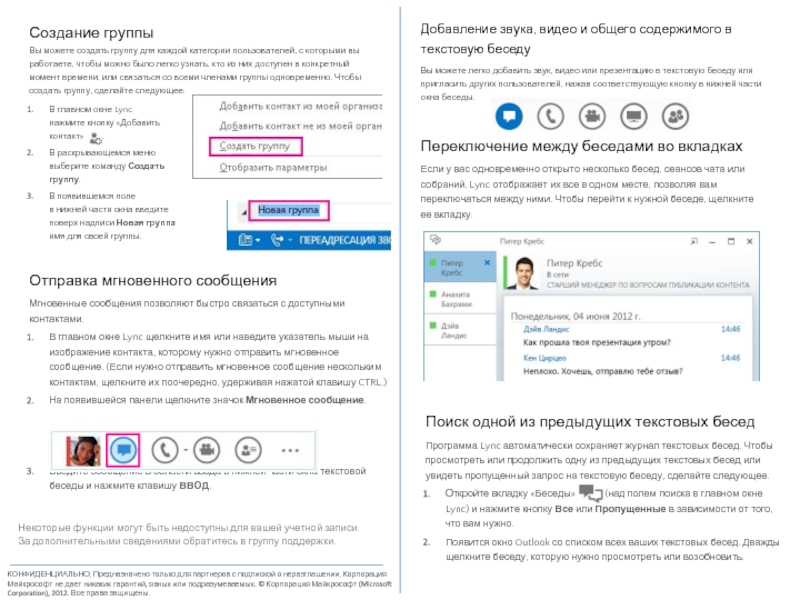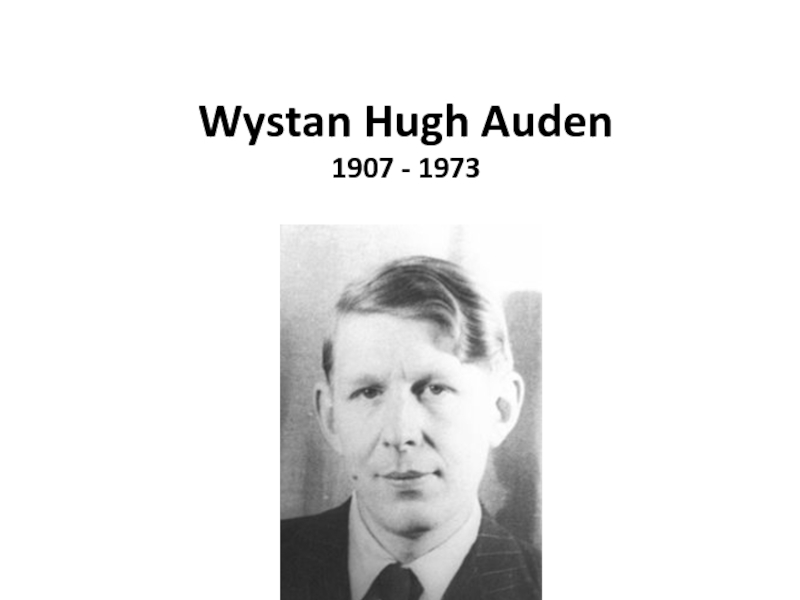Добавление контакта
Список контактов упрощает общение с людьми и позволяетвидеть состояние присутствия и контактную информацию пользователей, которые наиболее важны для вас. Добавляйте в этот список всех (из своей организации и извне), с кем вы будете регулярно общаться. Чтобы добавить контакт, сделайте следующее.
Настройка и изменение состояния присутствия
Сведения о присутствии позволяют другим пользователям быстро понять, доступны ли в данный момент вы и ваши контакты. Ниже перечислены состояния присутствия и их значения.
Чтобы изменить свое состояние присутствия, в главном окне Lync щелкните стрелку рядом со значком присутствия и выберите в списке состояние, например Не беспокоить.
Принятие запроса на текстовую беседу
Щелкните любую точку в области отображения рисунка на панели запроса на текстовую беседу.
Краткий справочник по Lync 2013
Текстовая беседа, присутствие и контакты
Поиск пользователя
Самый быстрый способ найти кого-либо с помощью Lync — ввести имя, номер телефона или адрес для мгновенных сообщений этого человека в поле «Поиск» в главном окне Lync. Результаты будут показаны автоматически.
Просмотр карточки контакта
Карточка контакта содержит данные из каталога организации контакта, например расположение его офиса, номера телефонов, название организации и сведения о доступности из календаря Outlook. Чтобы просмотреть чью-нибудь карточку, найдите этого человека в своем списке контактов или через поиск и щелкните фотографию, а затем — значок карточки контакта.
Используя функцию поиска в Lync, найдите человека, которого нужно добавить. (См. раздел Поиск пользователя.)
Щелкните правой кнопкой мыши этот контакт в результатах поиска.
Выберите команду Добавить в список контактов.
Щелкните группу, в которую нужно добавить новый контакт.